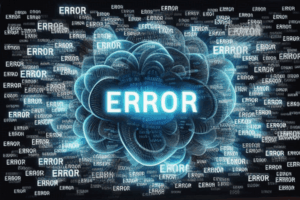Em um mundo cada vez mais digital, garantir que todos tenham igualdade de acesso à informação e aos recursos online deixou de ser uma mera conveniência para se tornar uma necessidade fundamental. A acessibilidade digital é a espinha dorsal de uma sociedade inclusiva, permitindo que pessoas com diferentes habilidades e necessidades naveguem, compreendam e interajam com o conteúdo digital de forma eficaz.
Nesse cenário, ferramentas como o Adobe InDesign desempenham um papel crucial na criação de documentos que transcendem as barreiras da inacessibilidade. Embora conhecido por sua capacidade de design gráfico sofisticado, o InDesign oferece recursos poderosos para incorporar elementos de acessibilidade diretamente no fluxo de trabalho de criação.
Este artigo direciona o foco para um aspecto específico, porém vital, da acessibilidade em documentos dinâmicos: o uso eficaz de texto alternativo em elementos animados. Compreender como descrever adequadamente animações e outros conteúdos visuais em movimento é essencial para garantir que usuários que dependem de leitores de tela ou outras tecnologias assistivas não sejam deixados para trás na experiência digital.
Vamos explorar como o InDesign capacita os criadores a tornar suas animações verdadeiramente acessíveis a todos.
O Que É Texto Alternativo (Alt Text)?
O texto alternativo, frequentemente abreviado como “alt text”, é uma descrição textual concisa e significativa que é adicionada a elementos visuais em documentos digitais e páginas da web. Sua principal propósito é fornecer uma alternativa textual para o conteúdo não textual, garantindo que a informação e a função desses elementos sejam acessíveis a todos os usuários, independentemente de suas habilidades ou do dispositivo que estão utilizando.
A relevância do texto alternativo para pessoas com deficiência visual é imensa. Para indivíduos que utilizam leitores de tela, softwares que convertem texto em fala, o alt text preenche uma lacuna crucial na compreensão do conteúdo visual.
Sem uma descrição textual adequada, imagens, gráficos, animações e outros elementos visuais se tornam barreiras intransponíveis, impedindo o acesso pleno à informação e à experiência digital.
Os leitores de tela interpretam o alt text lendo-o em voz alta para o usuário quando encontram a imagem ou o elemento visual correspondente. Uma descrição bem elaborada permite que o usuário compreenda o conteúdo e o contexto da imagem, sua finalidade dentro do documento e qualquer informação relevante que ela transmita. Em essência, o alt text transforma um elemento visual em informação auditiva acessível.
Elementos Animados no InDesign: O Que São e Como Funcionam
No Adobe InDesign, as animações oferecem a capacidade de adicionar movimento e dinamismo aos seus layouts, enriquecendo a experiência visual do usuário. Essencialmente, as animações no InDesign envolvem a aplicação de efeitos de movimento, como deslocamento, rotação, escala ou desvanecimento, a diferentes elementos, criando sequências visuais que se desenrolam ao longo do tempo ou em resposta a interações do usuário.
Podemos encontrar diversos exemplos de elementos animados criados no InDesign. Imagens podem deslizar para dentro da tela, desaparecer gradualmente ou pulsar para atrair a atenção.
Gráficos podem ser animados para revelar dados progressivamente, facilitando a compreensão de informações complexas. Objetos interativos, como botões ou ícones, podem apresentar animações sutis ao serem sobrevoados ou clicados, fornecendo feedback visual ao usuário.
Entretanto, ao considerar a criação de PDFs acessíveis, é crucial estar ciente das limitações e dos cuidados necessários ao incorporar animações. Animações excessivas ou complexas podem ser distrativas e até mesmo prejudiciais para usuários com certas condições cognitivas ou vestibulares.
Além disso, se a informação essencial for transmitida exclusivamente através da animação, usuários que não podem percebê-la (como aqueles que utilizam leitores de tela) perderão esse conteúdo crucial. Portanto, a moderação e a garantia de que a informação chave também esteja disponível de forma estática e textual são princípios fundamentais na criação de PDFs acessíveis com elementos animados.
Por Que Usar Texto Alternativo em Elementos Animados?
A inclusão de texto alternativo em elementos animados transcende a mera formalidade; é um pilar fundamental para a acessibilidade e a inclusão no universo digital. Ao fornecer descrições textuais para animações, garantimos que usuários com deficiência visual não sejam excluídos da experiência completa do conteúdo. Eles podem compreender o propósito da animação, as informações que ela transmite e como ela contribui para o contexto geral do documento.
A compatibilidade com leitores de tela e a exportação em formatos acessíveis como PDF/UA e EPUB dependem intrinsecamente da presença de um texto alternativo bem elaborado. Os leitores de tela interpretam e anunciam o alt text, permitindo que esses usuários naveguem e interajam com o conteúdo animado de forma significativa. Ao exportar para formatos acessíveis, a informação do texto alternativo é preservada, mantendo a integridade da acessibilidade do documento final.
Embora o foco principal do texto alternativo seja a acessibilidade, em contextos onde documentos digitais são indexados por mecanismos de busca (como páginas da web incorporadas em PDFs interativos), ele pode trazer benefícios para SEO.
Os mecanismos de busca utilizam o alt text para entender o conteúdo das imagens e outros elementos visuais, o que pode contribuir para uma melhor indexação e visibilidade do conteúdo. Embora menos direto em documentos puramente offline, essa otimização se torna relevante em cenários híbridos, reforçando a importância de boas práticas de texto alternativo em todos os contextos digitais.
Passo a Passo: Como Adicionar Texto Alternativo em Elementos Animados no InDesign
Garantir que seus elementos animados sejam acessíveis é um processo direto no InDesign. Siga este guia passo a passo para adicionar texto alternativo de forma eficaz:
- Selecionar o objeto animado: Comece clicando no elemento animado ao qual você deseja adicionar o texto alternativo. Pode ser uma imagem animada, um gráfico em movimento ou qualquer outro objeto com animação aplicada.
- Abrir o painel de Acessibilidade: Com o objeto selecionado, vá até o menu Objeto na barra superior. No menu suspenso, escolha a opção Opções de Exportação de Objeto… (Object Export Options…). Isso abrirá uma nova janela com diversas abas.
- Inserir o texto alternativo na aba “PDF com Tags”: Na janela “Opções de Exportação de Objeto”, clique na aba rotulada como “PDF com Tags”. Dentro desta aba, você encontrará a seção “Texto Alternativo”. É aqui que você irá inserir a descrição textual do seu elemento animado. Digite um texto conciso e informativo que descreva o conteúdo e o propósito da animação.
- Dicas para escrever um alt text eficaz:
- Seja conciso: Mantenha o texto breve e direto ao ponto. Evite frases longas e excessivamente detalhadas.
- Seja descritivo: Forneça informações essenciais sobre o que a animação representa visualmente e qual a sua função.
- Considere o contexto: O texto alternativo deve fazer sentido dentro do contexto do documento.
- Evite redundância: Não inclua frases como “imagem de” ou “animação de”, pois os leitores de tela já identificam o tipo de elemento.
- Foco na informação: Se a animação transmite dados ou informações importantes, certifique-se de incluí-las no texto alternativo. Por exemplo, para um gráfico animado mostrando o crescimento de vendas, descreva a tendência principal observada na animação.
- Teste com leitores de tela (se possível): A melhor maneira de garantir a eficácia do seu texto alternativo é testá-lo com um leitor de tela para ver como ele é interpretado.
- Exportação correta para manter a acessibilidade: Ao finalizar seu documento e prepará-lo para distribuição, é crucial utilizar as configurações de exportação corretas para garantir que as informações de acessibilidade, incluindo o texto alternativo, sejam preservadas. Ao exportar para PDF, selecione um padrão de acessibilidade como PDF/UA nas configurações de exportação do PDF. Isso garante que o PDF resultante seja compatível com tecnologias assistivas e atenda aos padrões de acessibilidade. Para EPUB, certifique-se de que as opções de acessibilidade estejam habilitadas durante o processo de exportação.
Seguindo estes passos, você estará no caminho certo para criar documentos do InDesign com elementos animados que são verdadeiramente acessíveis a todos os usuários.
Boas Práticas e Dicas Adicionais
Para garantir que seu texto alternativo para elementos animados seja realmente eficaz e contribua para uma experiência acessível, considere estas boas práticas e dicas adicionais:
- Escreva descrições claras e objetivas: Seu texto alternativo deve pintar um quadro mental conciso do que a animação comunica visualmente e qual a sua função. Use linguagem simples e direta, evitando jargões ou ambiguidades. Imagine que você está descrevendo a animação para alguém que não pode vê-la.
- Evite redundâncias com o conteúdo da página: Não repita informações que já estão claramente presentes no texto ao redor da animação. O texto alternativo deve complementar o conteúdo, fornecendo detalhes específicos sobre o elemento visual que não são evidentes no texto principal. Se a animação ilustra um ponto já explicado textualmente, foque em descrever a ação visual em si.
- Teste a acessibilidade com Adobe Acrobat Pro DC ou ferramentas de validação: Após exportar seu PDF, utilize as ferramentas de acessibilidade integradas no Adobe Acrobat Pro DC para verificar se o texto alternativo foi corretamente incorporado e se o documento atende aos padrões de acessibilidade (como PDF/UA). O Acrobat oferece um verificador de acessibilidade que identifica possíveis problemas. Além disso, existem outras ferramentas de validação online e offline que podem auxiliar na avaliação da acessibilidade do seu conteúdo digital. Realizar testes com leitores de tela, se possível, oferece um feedback valioso sobre a experiência do usuário.
Considerações sobre Limitações Técnicas
Embora o InDesign ofereça recursos significativos para a criação de documentos acessíveis, é importante estar ciente de algumas limitações técnicas existentes em relação ao suporte completo para todos os aspectos de acessibilidade, especialmente no que concerne a elementos animados.
Atualmente, o InDesign pode não oferecer controle granular sobre certas propriedades de acessibilidade para animações complexas. Por exemplo, a capacidade de descrever precisamente animações que mudam dinamicamente com base na interação do usuário ou animações com múltiplas camadas de interatividade pode ser limitada através das opções nativas de texto alternativo.
Nesses casos mais complexos, pode ser necessário recorrer a edições posteriores no Adobe Acrobat Pro DC para refinar a acessibilidade do PDF final, adicionando descrições mais detalhadas ou utilizando outros recursos de acessibilidade.
É crucial entender as diferenças entre as exportações para PDF interativo, PDF acessível (PDF/UA) e EPUB no que diz respeito ao tratamento de animações e acessibilidade.
- PDF Interativo: A exportação para PDF interativo prioriza a funcionalidade multimídia e interativa, mas nem sempre garante a preservação completa das informações de acessibilidade, especialmente para elementos dinâmicos. Embora o texto alternativo possa ser incluído, a forma como leitores de tela interagem com animações complexas pode variar.
- PDF Acessível (PDF/UA): Ao exportar para um padrão de acessibilidade como PDF/UA, o InDesign se esforça para manter as informações de acessibilidade, incluindo o texto alternativo para elementos animados. No entanto, a interpretação e o suporte de leitores de tela para animações em PDFs ainda podem apresentar inconsistências dependendo do software e da complexidade da animação. É fundamental testar esses documentos com diferentes leitores de tela.
- EPUB: A exportação para EPUB oferece mais flexibilidade para conteúdo reflowable, mas o suporte para animações e a forma como o texto alternativo associado é interpretado podem variar significativamente entre diferentes leitores de EPUB e dispositivos. Animações complexas podem não ser totalmente suportadas ou podem perder parte de sua funcionalidade e acessibilidade no processo de conversão.
Portanto, ao trabalhar com elementos animados em documentos acessíveis, é essencial estar ciente dessas limitações técnicas e realizar testes rigorosos em diferentes plataformas e com tecnologias assistivas para garantir a melhor experiência possível para todos os usuários.
Em alguns casos, simplificar a animação ou fornecer uma descrição textual mais detalhada fora do elemento animado pode ser a abordagem mais eficaz para garantir a acessibilidade.
Conclusão
Ao longo deste artigo, exploramos a intrínseca importância de harmonizar o dinamismo das animações com os princípios da acessibilidade digital.
Vimos que a inclusão de texto alternativo em elementos animados no InDesign não é apenas uma etapa técnica, mas sim um ato fundamental para garantir que a riqueza visual e informativa que as animações proporcionam seja acessível a todos, independentemente de suas habilidades.
Incentivamos fortemente a adoção de práticas acessíveis desde as primeiras etapas do processo de design. Integrar a consideração da acessibilidade desde o início, incluindo o planejamento cuidadoso do uso de animações e a elaboração de textos alternativos eficazes, resulta em fluxos de trabalho mais eficientes e documentos finais verdadeiramente inclusivos.
A acessibilidade não deve ser uma reflexão tardia, mas sim um pilar central na criação de conteúdo digital impactante e responsável.
Queremos continuar essa conversa! Compartilhe este artigo com seus colegas e em suas redes para que mais criadores compreendam a importância da acessibilidade em animações. Comente abaixo com suas dúvidas, experiências ou dicas sobre como tornar elementos animados mais acessíveis.
E fique atento! Em breve, disponibilizaremos um guia gratuito com um checklist prático para garantir a acessibilidade de seus documentos do InDesign.
FAQ – Perguntas Frequentes
Para esclarecer algumas dúvidas comuns sobre o uso de texto alternativo em elementos animados no InDesign, confira as respostas abaixo:
P. Posso usar texto alternativo em qualquer tipo de animação?
R. Sim, a prática recomendada é fornecer texto alternativo para qualquer elemento animado que transmita informações importantes ou que faça parte da experiência do usuário. Isso inclui animações de imagens, gráficos, objetos interativos e transições. O objetivo é garantir que usuários que não podem visualizar a animação compreendam seu propósito e conteúdo.
P. O texto alternativo aparece na tela?
R. Não, o texto alternativo é metadado associado ao elemento visual e não é visível diretamente na tela para usuários que podem ver o conteúdo. Ele é interpretado por tecnologias assistivas, como leitores de tela, que leem o texto em voz alta para o usuário quando o elemento animado é encontrado. Em algumas situações (por exemplo, se a imagem não carregar), o texto alternativo pode ser exibido como um substituto visual.
P. O InDesign gera alt text automaticamente?
R. Não, o InDesign não gera texto alternativo automaticamente para elementos animados ou outros objetos. É responsabilidade do criador inserir manualmente descrições textuais significativas para cada elemento visual que requeira acessibilidade. Embora o InDesign ofereça campos para inserir o texto alternativo, a qualidade e a relevância da descrição dependem inteiramente do profissional que está criando o documento.